Vim安装
Mac OS和Unix系统默认都有安装,所有Vim的安装不多介绍。
快速开始
命令:vim [文件名] 文件名可选
直接输入vim
|
|
效果如图:
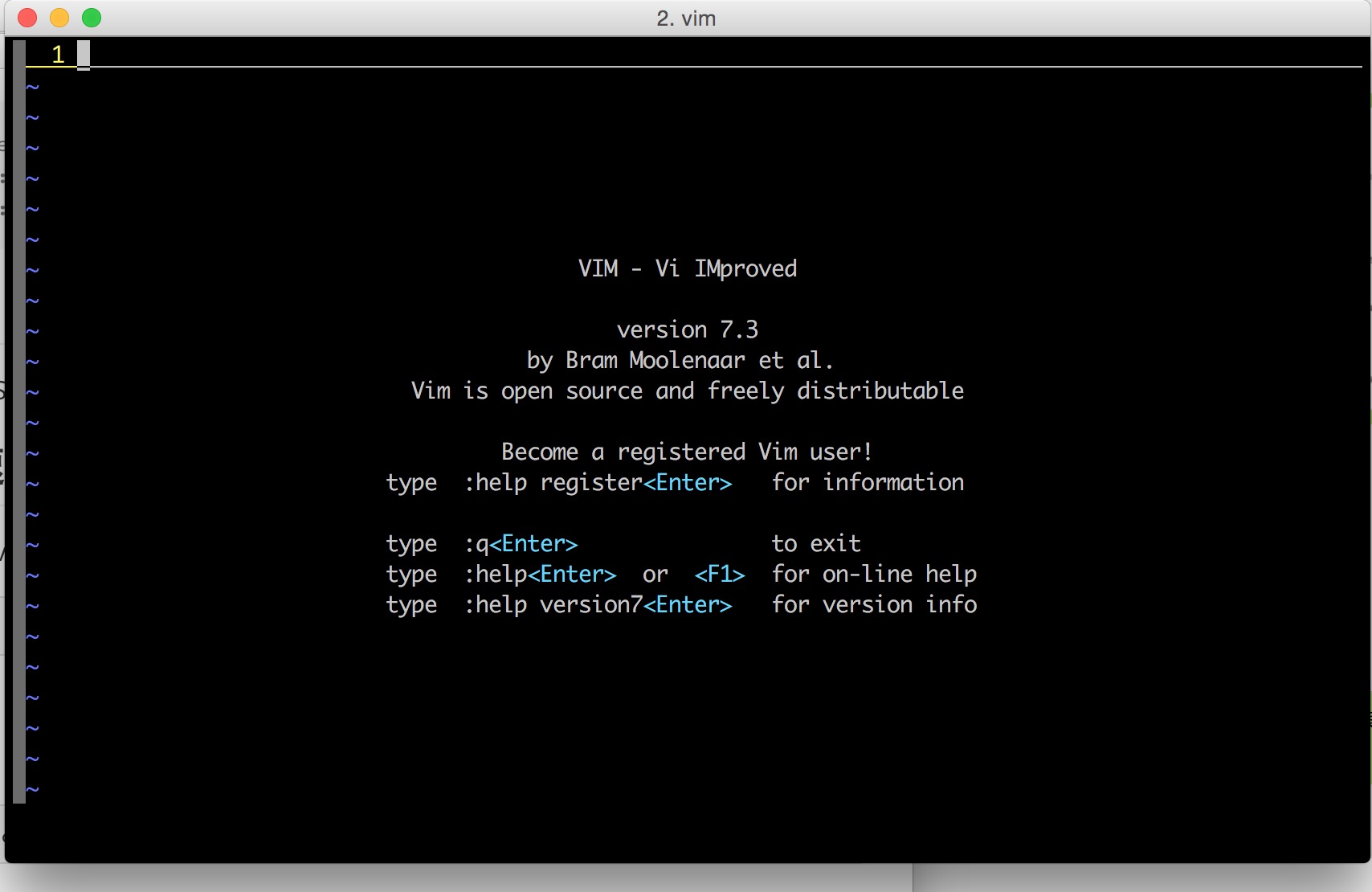
vim 文件名 文件不存在将会自动创建。
|
|
打开一个不存在的文件;效果如图:
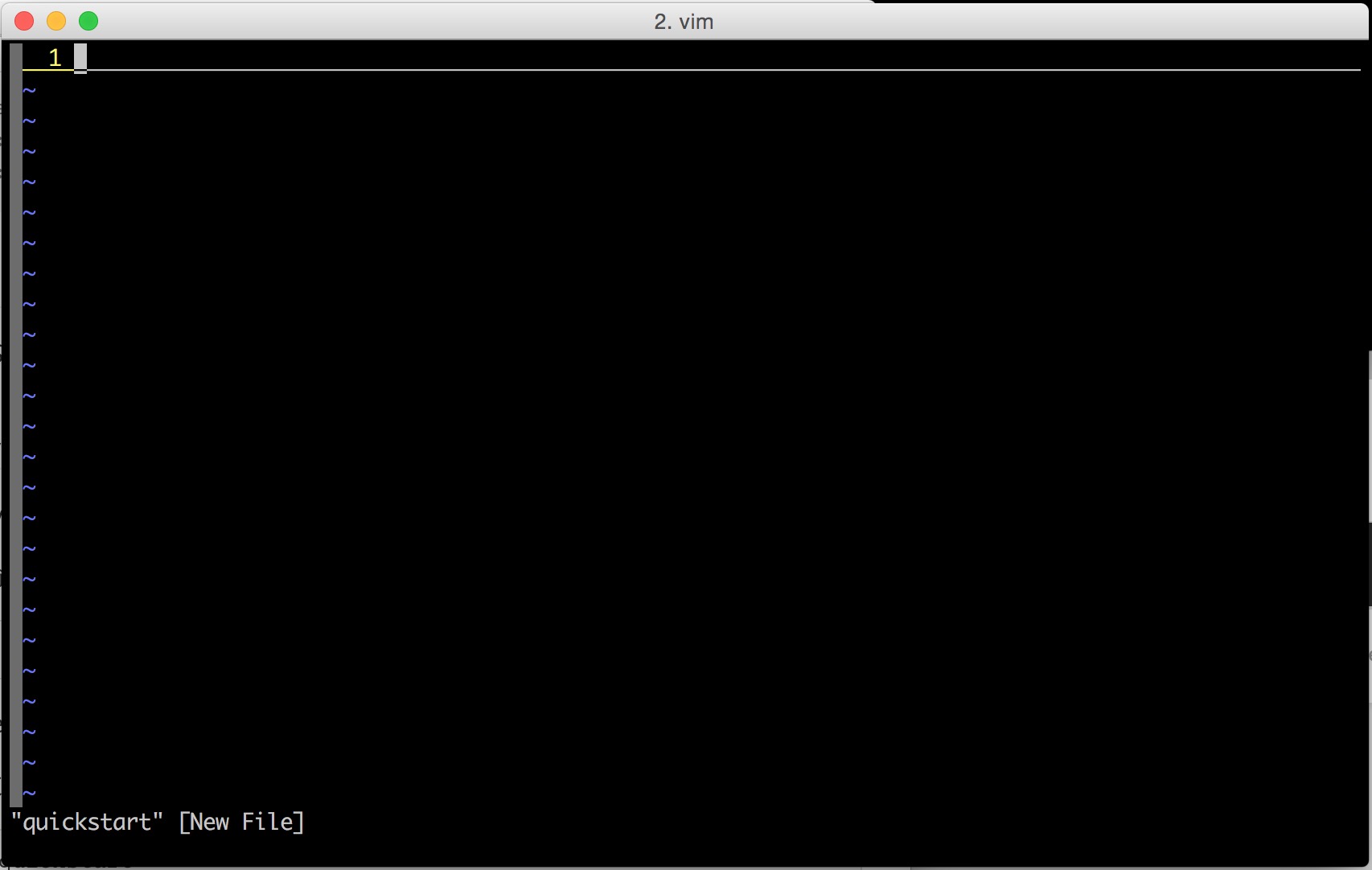
打开一个已经存在的文件;效果如图:
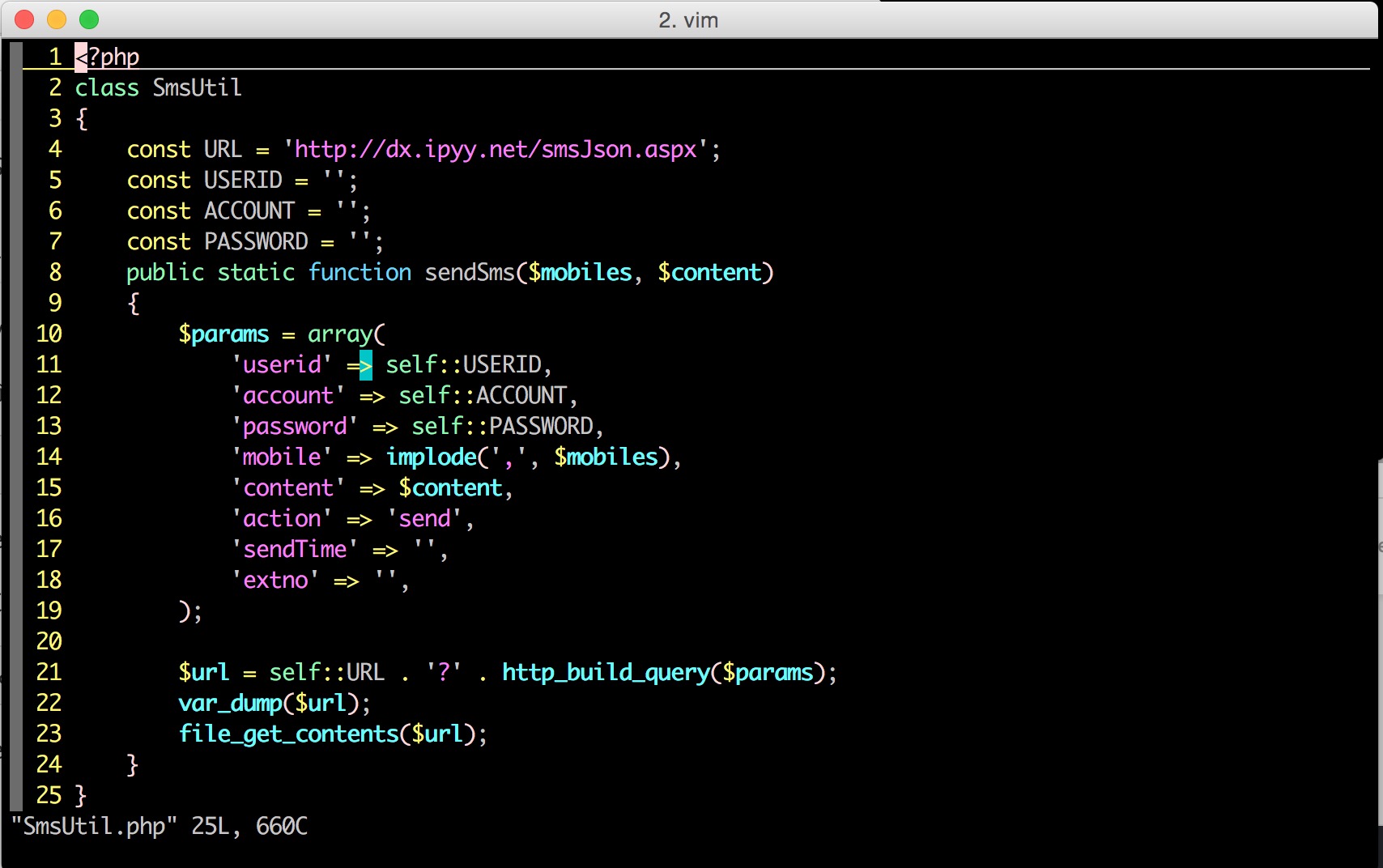
此时,vim处于普通模式。
简单的移动
上一节,如果我们用vim打开的是一个已知文件的话,我们是可以上下左右移动光标的
- 向左移动:字母h
- 向下移动:字母j
- 向上移动:字母k
- 向右移动:字母l
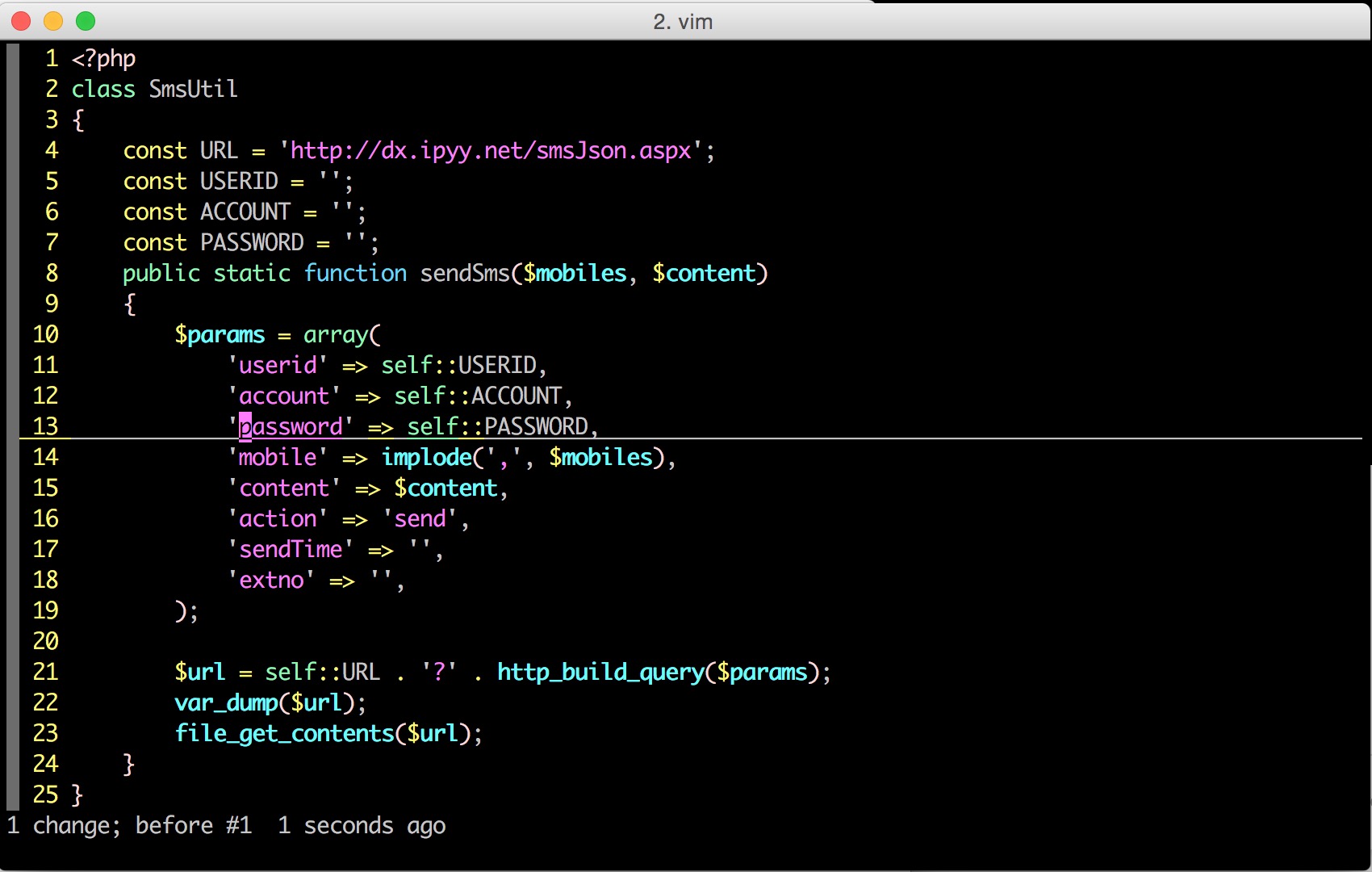
插入文本
插入文本需要切换到插入模式,按hjkl将光标移动到需要插入文本处按字母i即可切换到插入模式,此时我们就可以输入我们需要插入的文本了。
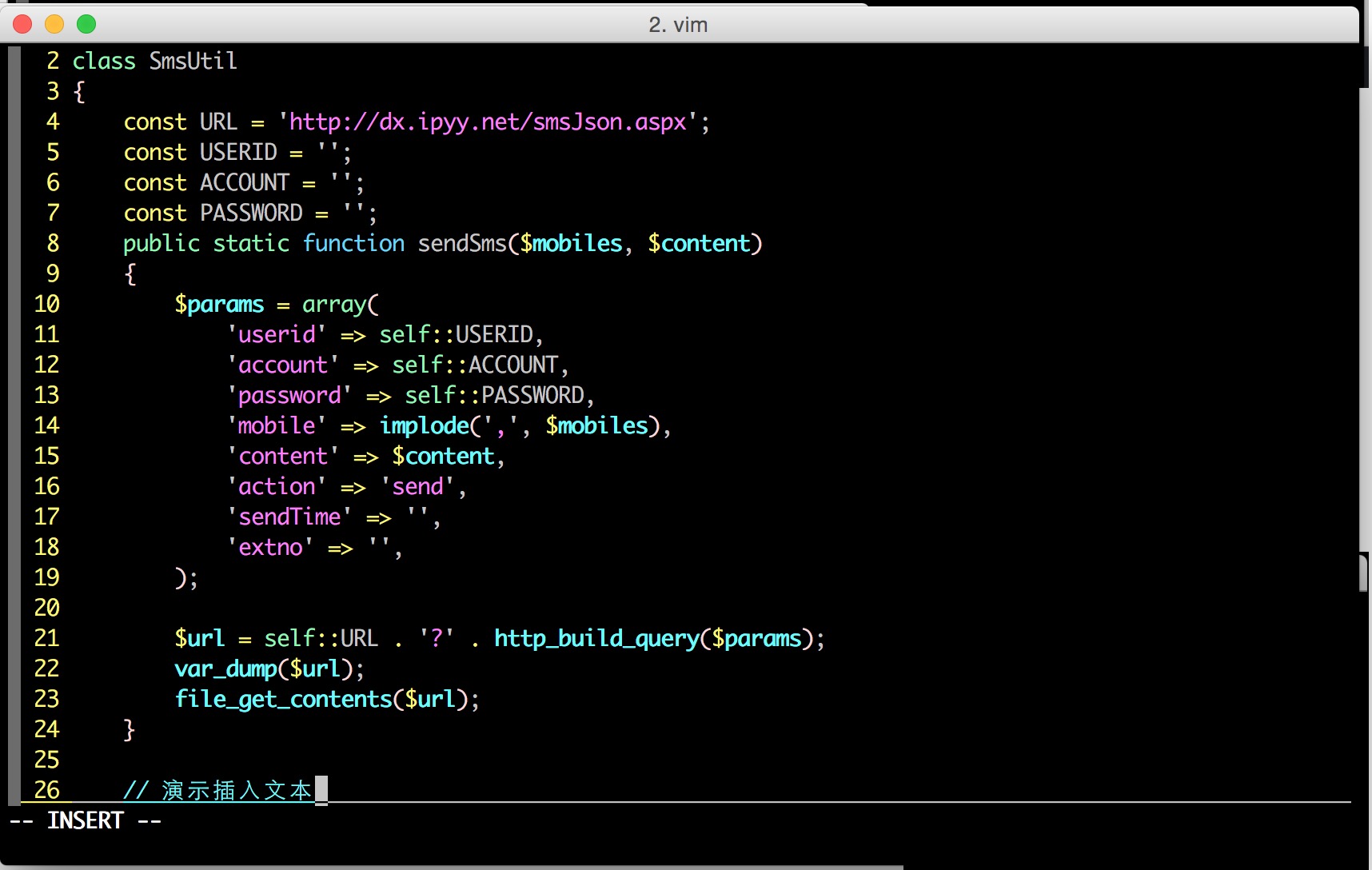
输入完毕,按Esc键可以重新切换回到普通模式。
保存
在输入了一大串文本之后,最重要的就是要记得保存,想象一下,blablabla…输入了一大串之后忘记保存了。。。
保存需要在命令行模式下操作,在普通模式下按:(冒号)即可进入命令行模式。
在命令行模式下输入字母w即可保存,如果最初是直接输入vim命令进入vim的,可以输入字母w空格后面跟想要保存的文件名
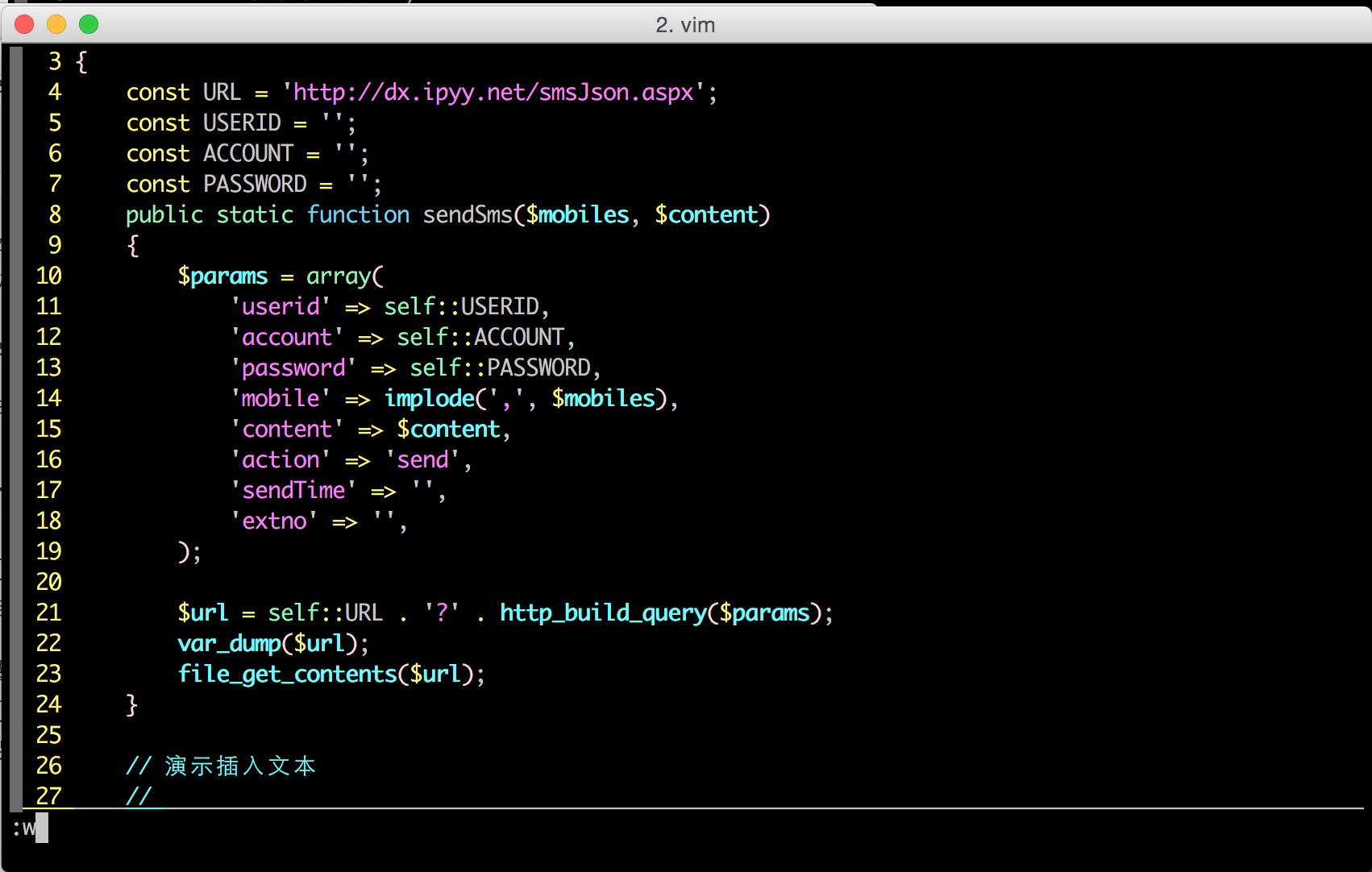
退出
退出也需要在命令行模式下进行操作。
在命令行模式下输入字母q即可退出;如果文件有改动而我们又没有保存的话,vim会提示我们,如下图:
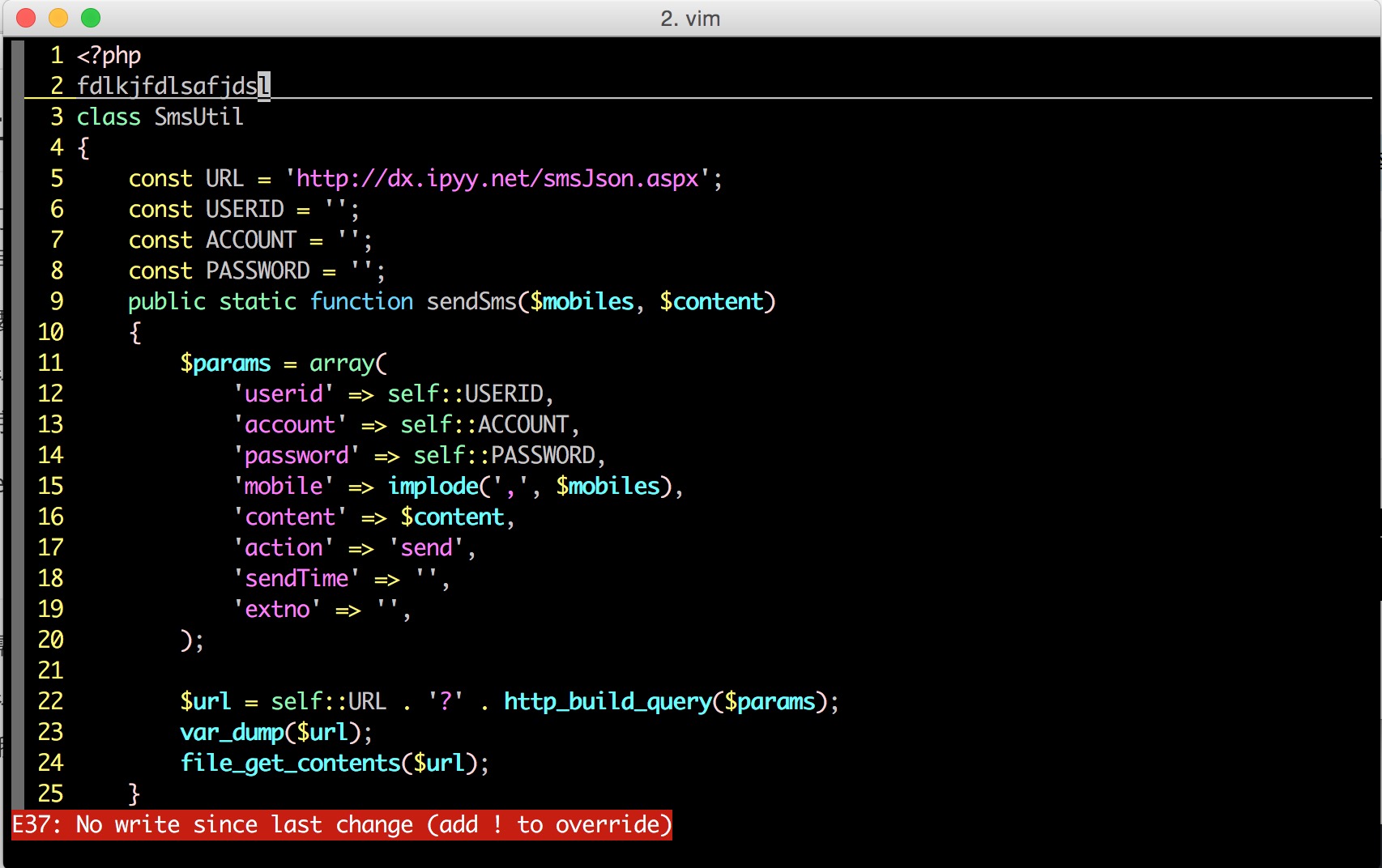
此时我们有两种选择
- 保存之后再退出,先:w保存一下,然后再:q退出;或者直接:wq保存并退出
- 放弃刚才的修改并退出:q!退出,字母q后面加上!(感叹号)